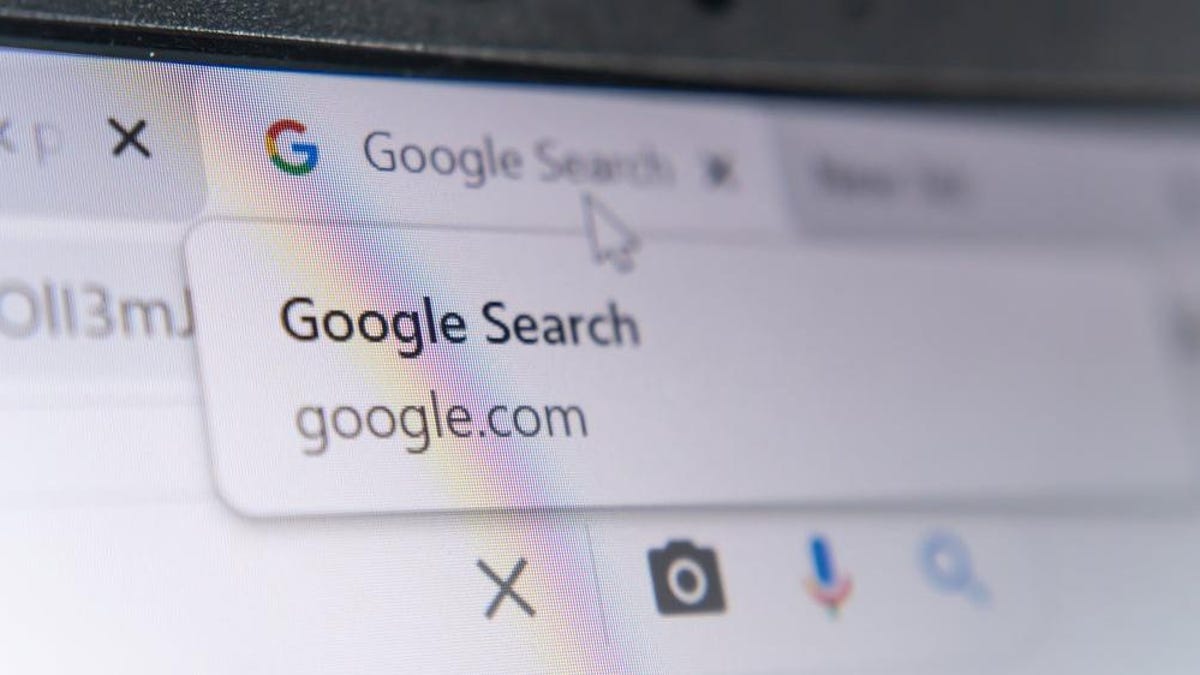Nuevo Chrome tde gLos grupos son un problema de polarización entre los usuarios, pero Google continúa reforzando la función con nuevas funciones que hacen que valga la pena. Tab gLos grupos le permiten organizar las páginas abiertas en diferentes grupos, lo que facilita mucho el manejo de todas las pestañas, y ahora Google está probando la capacidad de guardar tde ggrupos para que pueda volver a abrirlos más tarde.
Es básicamente otra forma de marcar páginas, pero a diferencia de los marcadores normales o el menú Lista de lectura, guardar pestañas le permite abrir todas las pestañas en un grupo guardado simultáneamente, lo que lo hace más conveniente si necesita abrir rutinariamente el mismo grupo. Mismo tiempo.
Personalmente, guardar la pestaña es útil ya que necesito abrir Google Drive, varias cuentas de correo electrónico, calendarios de trabajo y más en el momento en que enciendo mi navegador en los días laborales, y estoy seguro de que muchos de ustedes pueden identificarse. Poder cargar todas las páginas que necesito a la vez ahorra tiempo.
El guardado de grupos de pestañas solo está disponible en Chrome Canary en el escritorio por ahora, pero su presencia en la última versión de prueba significa que pronto debería lanzarse para la versión estable. Puede probarlo antes descargando Chrome Canary versión 95, que está disponible en la página de descargas de Chrome. Aquellos con Chrome Canary ya instalado pueden actualizar en Configuración> Acerca de Chrome.
Sin embargo, tenga en cuenta que Chrome Canary es la versión más experimental de Chrome disponible. Es el campo de pruebas de Google para funciones sin terminar, por lo que es propenso a errores, fallas y otros problemas. Afortunadamente, Chrome Canary se instala como un navegador independiente de las versiones estable y beta de Chrome, por lo que puede cambiar fácilmente a una versión más segura si tiene problemas.
G / O Media puede recibir una comisión
Además, como muchas funciones de Chrome sin terminar, activar tde gguardar el grupo requiere cambiar las banderas experimentales del navegador. Jugar con ellos puede causar problemas si no tiene cuidado; solo asegúrese de cambiar solo la bandera asociada con el recurso, y estará bien. Sin embargo, no será necesario cambiar el indicador experimental una vez que la función se implemente en la versión estable.

- Abra Chrome Canary y vaya a chrome: // banderas.
- Utilice la barra de búsqueda para encontrar “Grupos de pestañas-guardar”.
- Haga clic en el menú desplegable debajo de “Guardar grupos de pestañas” opción y configúrelo en “Capaz.”
- Hacer clic “Relanzar” cuando se le solicite que guarde los cambios y reinicie el navegador.
Ahora puede guardar y recuperar t.de ggrupos en Chrome Canary. Funciona así:

- Abra una nueva pestaña en Chrome Canary y luego botón derecho del ratón en el menú de pestañas y seleccione “Agregar pestaña al nuevo grupo”.
- Establezca el nombre y el color de la guía (si lo desea). También puede agregar más pestañas al grupo.
- Para guardar el grupo de pestañas, haga clic con el botón derecho en el círculo de color del grupo de pestañas.
- alternancia “Guardar grupo”. Las pestañas ahora aparecerán en su historial si desea recuperarlas más tarde.
Para restaurar un grupo de pestañas:
- Haga clic en el icono de menú de tres puntos en la esquina superior derecha del navegador y vaya a Historial> Cerrados recientemente> Pestañas> (Nombre del grupo de pestañas).
- También puede llamar inmediatamente un grupo de pestañas cerrado presionando Ctrl + Mayús + T.
[[[[TechRadar]

“Introvertido. Solucionador de problemas. Aficionado total a la cultura pop. Estudiante independiente. Creador”.